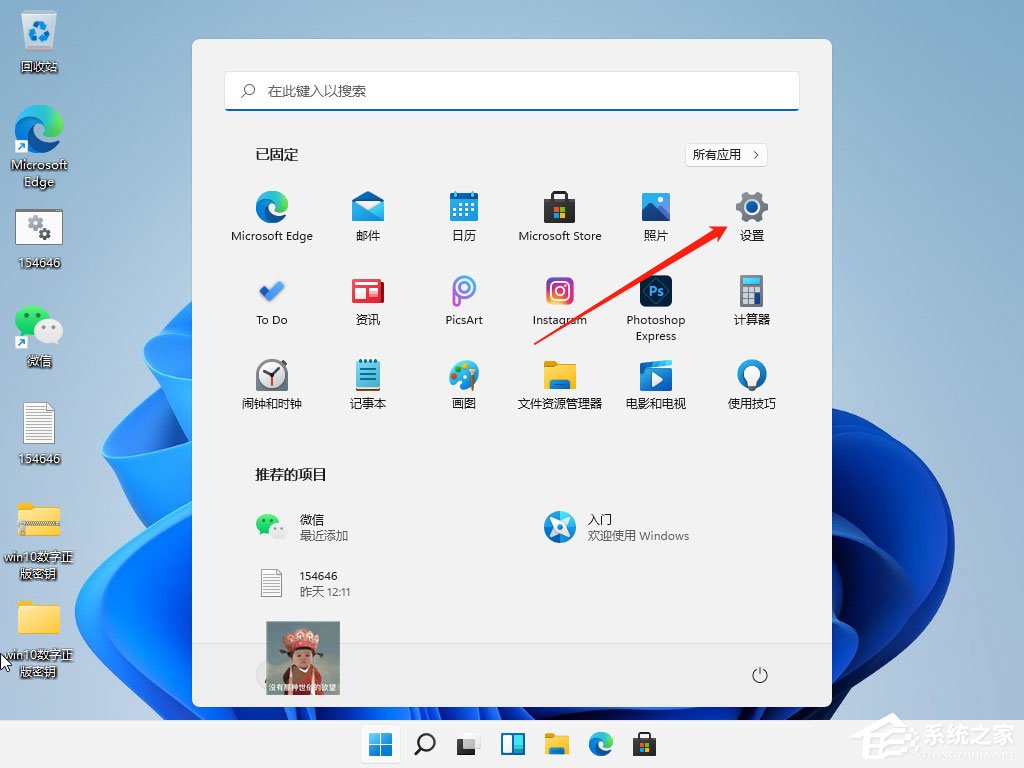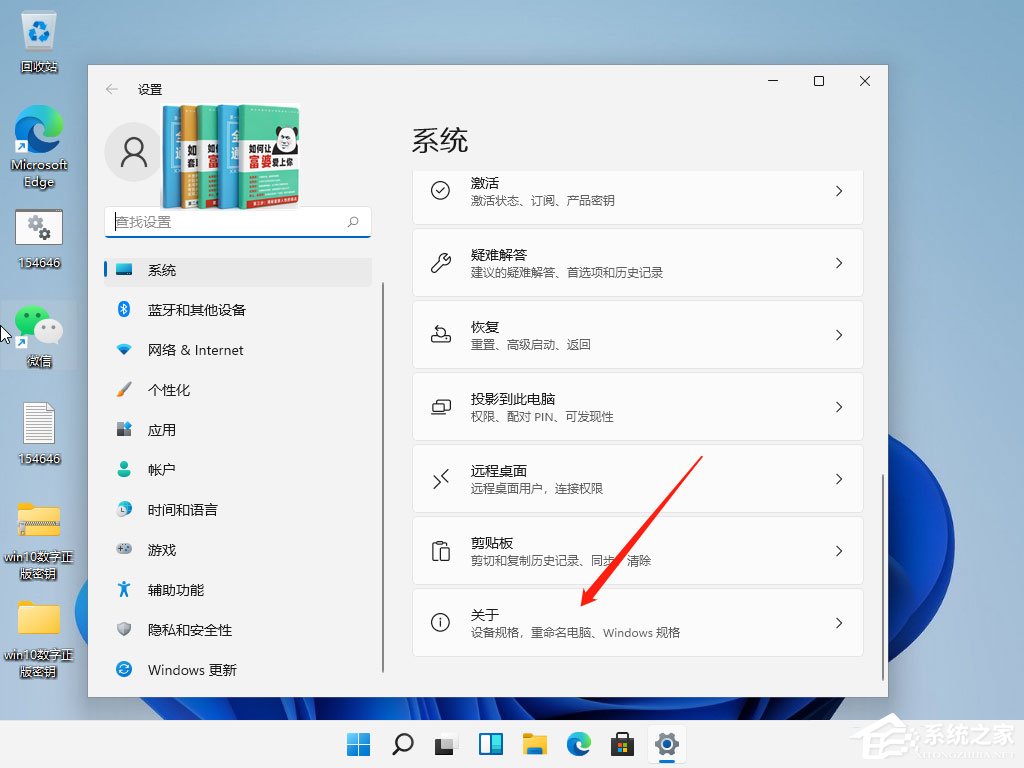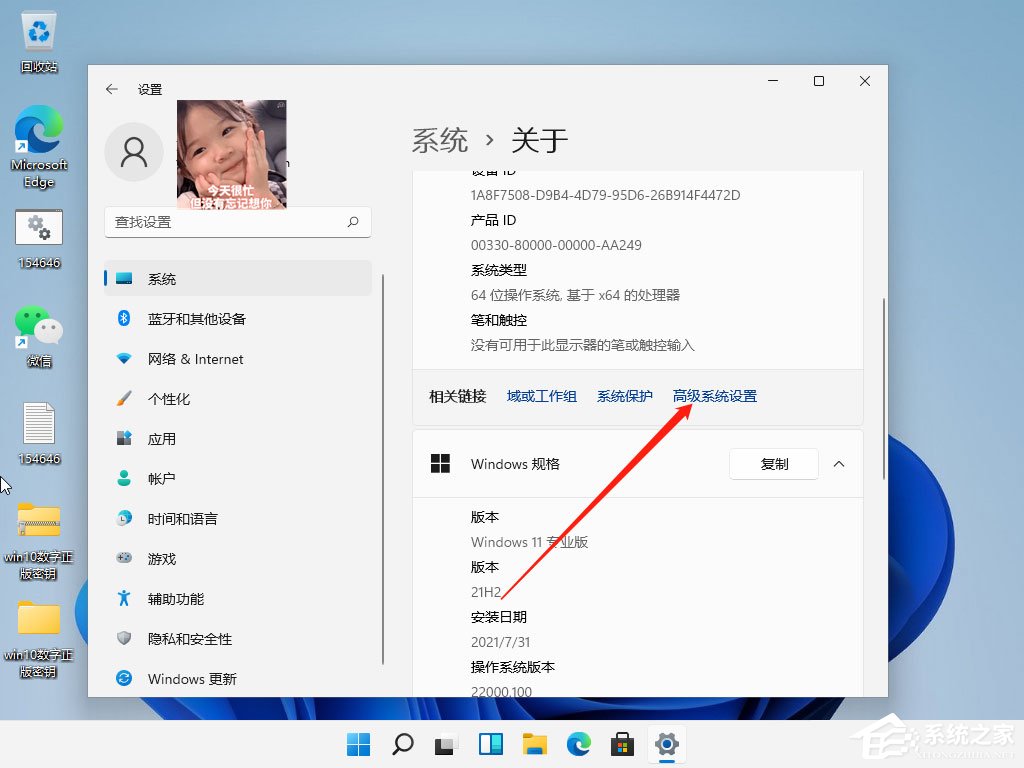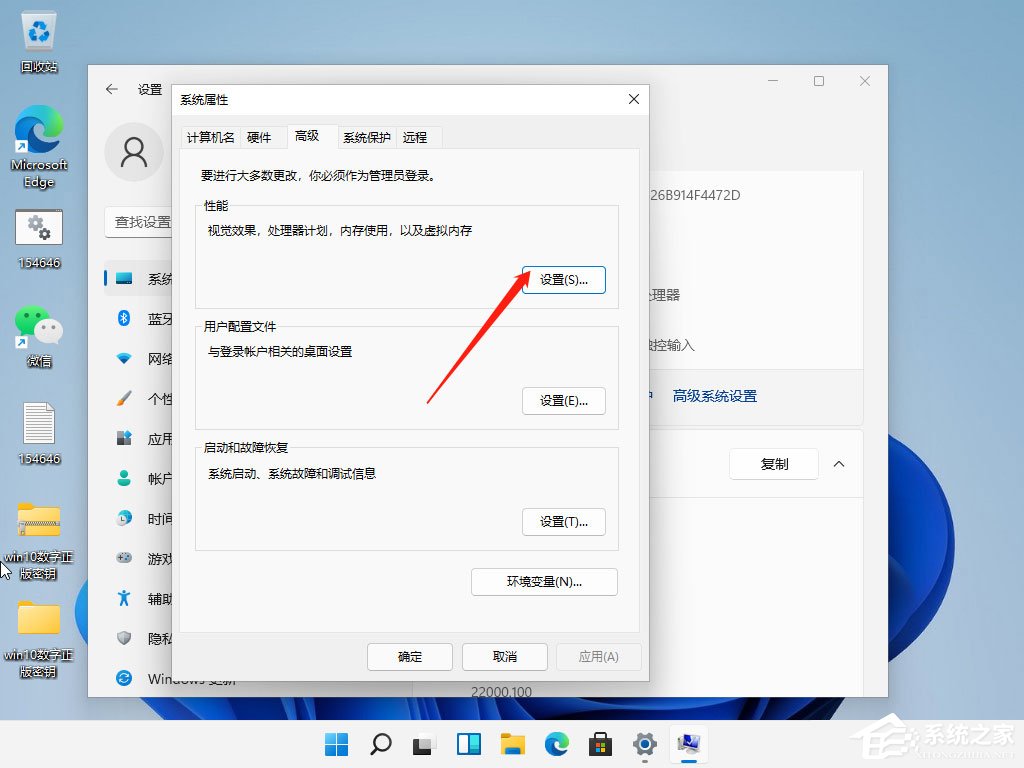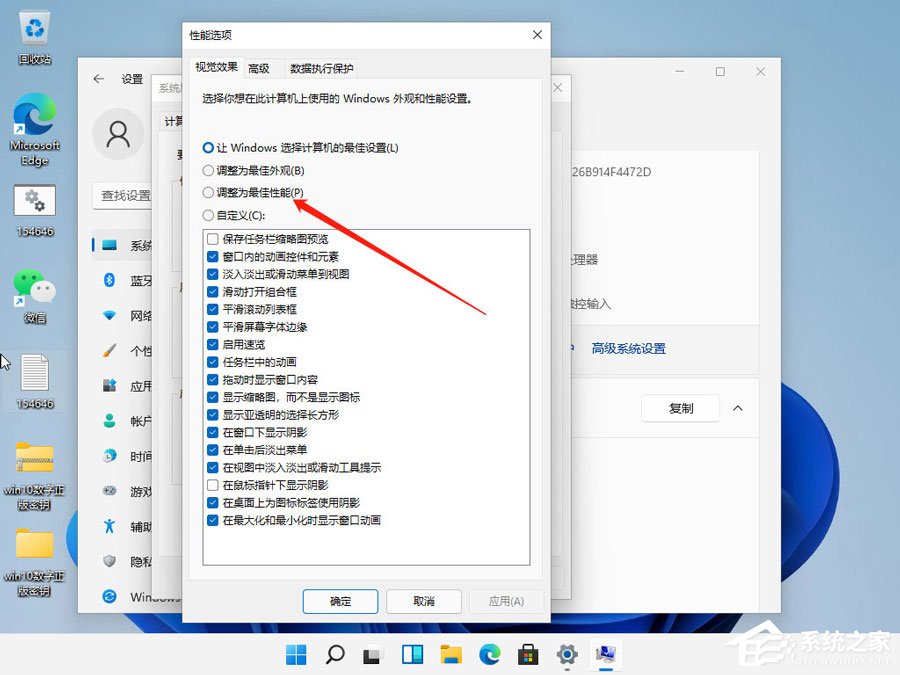| Win11缩放后字体模糊怎么办?Win11缩放字体模糊不清晰解决方法 | 您所在的位置:网站首页 › 电脑更新后屏幕模糊 › Win11缩放后字体模糊怎么办?Win11缩放字体模糊不清晰解决方法 |
Win11缩放后字体模糊怎么办?Win11缩放字体模糊不清晰解决方法
|
当前位置:系统之家 > 系统教程 > Win11缩放后字体模糊怎么办?Win11缩放
Win11缩放后字体模糊怎么办?Win11缩放字体模糊不清晰解决方法
时间:2023-04-13 14:13:02 作者:wuxin 来源:系统之家 1. 扫描二维码随时看资讯 2. 请使用手机浏览器访问: https://m.xitongzhijia.net/xtjc/20230413/286304.html 手机查看 评论 反馈  网盘下载
Windows11 22H2 X64 家庭中文版
网盘下载
Windows11 22H2 X64 家庭中文版
大小:5.26 GB类别:Windows 11系统 Win11缩放后字体模糊怎么办?有用户最近遇到了电脑字体在进行缩放后,会出现模糊不清的情况。即使自己使用的显示器是高分辨率的,将字体放大后依然是出现了模糊的情况。那么这个问题要怎么去做出处理呢?来看看以下的解决方法分享吧。 解决方法: 1、按 Win 键,或点击任务栏上的开始图标,然后点击设置。
2、设置(Win+i)窗口,右侧系统下,找到并点击关于(设备规格、重命名电脑、Windows 规格)选项。
3、关于下,找到并点击高级系统设置,打开系统属性窗口。
4、系统属性窗口,切换到高级选项卡,然后点击性能(视觉效果,处理器计划,内存使用,以及虚拟内存)下的设置。
5、性能选项窗口,视觉效果选项卡下,选择调整为最佳性能,再点击确定即可。
以上就是系统之家小编为你带来的关于“Win11缩放后字体模糊怎么办?”的解决方法了,希望可以解决你的问题,感谢您的阅读,更多精彩内容请关注系统之家官网。 标签 win11教程Win11如何调高进程的优先级?Win11调高进程的优先级方法 下一篇 > Win11检测windows更新卡住不动怎么办?Windows更新卡住了怎么办? 相关教程 Win11无法默认蓝牙耳机输出声音怎么办 Win11最新版本如何下载-最新版Win11系统下载... Windows11屏幕放大缩小的4种调整方法-【一看... Windows11电脑设置全屏模式的方法-【详解】 Win11电脑时区设置中国的怎么设置-【图文】 精简版Win11下载-Win11精简版合集 Win11安装KB5037853更新失败/任务栏闪烁/无响... Win11微软商店提示无法安装此应用程序怎么办 Win11如何在安全中心添加排除项 Win11锁屏界面Windows聚焦不更新图片怎么办
Win11打开方式选择其他应用没反应怎么办?【有效解决】 
Win11自带屏幕录制怎么打开?Win11打开自带的屏幕录制功能方法 
Win11 23H2和22H2哪个更稳定?选哪个版本好? 
Win11如何关闭了解此图片?Win11关闭了解此图片的方法 发表评论共0条  没有更多评论了
没有更多评论了
评论就这些咯,让大家也知道你的独特见解 立即评论以上留言仅代表用户个人观点,不代表系统之家立场 |
【本文地址】